詳細指南:如何使用 Apple Music!
我們很清楚 Apple Music 被認為是最令人驚嘆的訂閱平台之一 Spotify 它提供了大量的歌曲(超過 90 萬首)。憑藉強大的功能,許多音樂愛好者都會喜歡 Apple Music 提供的服務。如果您不確定如何訂閱該應用程式的付費方案之一,那麼您必須繼續閱讀並在此處了解如何使用 Apple Music。
Apple Music 自 2015 年推出以來,不斷獲得大量訂閱者。您可以在這個平台上找到經典歌曲以及新發布的熱門歌曲。成功了解如何使用 Apple Music 後,您甚至會獲得根據您的興趣和音樂串流習慣量身定制的音樂推薦。此外,您還可以在離線模式下聽歌曲,甚至可以利用 Siri 的幫助。在討論如何使用 Apple Music 的詳細資訊之前,我們首先在第一部分中介紹有關 Apple Music 的基本知識。
文章內容 第 1 部分:Apple Music 基本訊息二、Apple Music 獲取流程第 3 部分:讓 Apple Music 永遠可供訪問部分4。 概要
第 1 部分:Apple Music 基本訊息
如前所述,我們認為在我們開始檢查如何繼續使用之前,分享一下有關 Apple Music 的簡短訊息也是一件好事。 蘋果音樂,我們創建了文章的這一部分。不像 Spotify,Apple Music 沒有免費版本。但你不必為此感到悲傷。平台提供長達3個月的免費試用期!要享受此優惠,您只需選擇首選計劃並提供您的付款詳細資訊即可。試用期結束後您決定繼續,您絕對可以做到!但是,如果您想選擇退出,請記住在截止時間之前執行此操作,以避免帳單上產生費用。

目前,Apple Music 提供三種付費方案。它有一個個人計劃,每月費用為 9.99 美元,一個家庭計劃,每月費用為 14.99 美元,以及一個學生計劃,其中每月必須支付 4.99 美元。訂閱此學生計劃時,需要滿足一些要求才有資格獲得優惠。如果您願意享受其他 Apple 服務,可以將它們與您的 Apple Music 訂閱捆綁在一起。
在學習如何使用 Apple Music(訂閱該應用程式的付費方案之一)後,您將享受該平台提供的所有福利,包括在離線模式下收聽曲目的能力,因為您可以下載歌曲。但是,一旦取消訂閱,下載的歌曲就會消失。到目前為止,我們相信我們在本文的這一部分中掌握了有關 Apple Music 的基本知識。現在,我們將開始解釋如何使用 Apple Music 的指南。現在跳到第二部分。
二、Apple Music 獲取流程
我們現在處於本文的核心。在這一部分中,您最終將了解如何使用 iPhone 或電腦存取 Apple Music 的詳細資訊。
使用 iPhone 訂閱 Apple Music
如果您想使用 iPhone 訂閱 Apple Music,則必須遵循以下步驟來取得 Apple Music。
步驟1。在 iPhone 上,打開“音樂”應用程式。
第2步。註冊 Apple Music 三個月免費試用。如果您無法立即看到它,請前往「立即收聽」或「為您推薦」部分。
步驟#3。點擊優惠,然後從可用的會員方案中選擇一項。如前所述,您可以選擇個人計劃(每月 9.99 美元)、家庭計劃(每月 14.99 美元)或價格為 4.99 美元的學生計劃,並提供您的優惠資格證明。
步驟4。您現在需要提供您的 蘋果ID 和密碼。如果您還沒有,創建一個也很容易。您只需單擊“建立新 Apple ID”選單,然後按照您將看到的螢幕說明進行操作即可。
步驟#5。您還需要確認您的帳單詳細資訊並選擇您希望使用的付款方式。
步驟#6。要最終開始免費試用,您只需點擊“加入”選項即可。
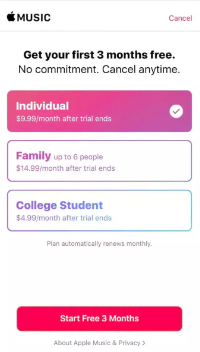
只要按照上述獲取 Apple Music 的方法簡單操作,您就能成功訂閱您選擇的 Apple Music 套餐!現在,如果您想使用 PC 該怎麼辦?當然,您也可以這樣做。請參閱下面的過程。
使用 PC 訂閱 Apple Music
透過計算機,您可以在存取 Apple Music 時使用網路或 iTunes 應用程式。這裡將介紹這兩個過程。
使用您的網頁瀏覽器
步驟1。打開您的電腦並啟動您喜歡的網頁瀏覽器。前往 Apple Music 官方網站。螢幕底部會看到一條紅色橫幅。
第2步。點擊“免費試用”按鈕。您應該登入並繼續使用您的 Apple ID 詳細資訊。
步驟#3。您必須遵循螢幕上的指示。只需選擇您喜歡的訂閱方案即可。
使用 iTunes 應用程式
以下是如何使用 PC 上的 iTunes 應用程式存取 Apple Music。
步驟1。在您的電腦上,開啟 iTunes 應用程式。點擊「帳戶」按鈕,只需提供您的 Apple ID 詳細資料即可登入您的帳戶。
第2步。接下來點選「音樂」選項,然後點選「為你推薦」按鈕。若要開始免費試用,請點選「立即嘗試」選項。若要繼續選擇您的會員資格,只需按照螢幕上顯示的說明進行操作即可。
本文這部分重點介紹的過程是如何使用行動裝置 (iPhone) 和電腦存取 Apple Music 的詳細指南!
如果您有興趣了解如何保留 Apple Music 收藏夾,則必須繼續閱讀本文的下一部分。
第 3 部分:讓 Apple Music 永遠可供訪問
解釋如何使用 Apple Music 是這篇文章的主要議程。不過,與您分享如何永久保留 Apple Music 收藏夾也是一件值得學習的事情。因此,我們創建了此部分。如果您對此感到好奇,請繼續閱讀。
雖然 受 DRM 保護,仍然有一個很好的方法可以讓您在擁有的任何設備上永遠訪問您最喜愛的 Apple Music 歌曲。這是透過幫助 TunesFun 蘋果音樂轉換器。這款專業工具能夠消除 Apple Music 曲目上的這種加密,甚至有助於將歌曲轉換為 MP3 等格式。
其實除了MP3之外,還有其他的 支援的格式,如 FLAC、AC3、WAV、AAC 等。該應用程式的轉換率為 16 倍,並確保歌曲的 ID 標籤、元資料資訊和原始品質得以維持。安裝應用程式時,您不會遇到任何問題,因為 Windows 和 Mac 作業系統都支援它。
如果您也是有聲書愛好者,您還應該知道這個工具甚至可以進行有聲書轉換!該應用程式的介面非常簡單,初次用戶在使用該應用程式時不會遇到任何問題。讓我們快速了解如何在 TunesFun 蘋果音樂轉換器。
第1步。 安裝 TunesFun Apple Music 音樂轉檔器 在您的電腦上。在主畫面上,開始預覽並選擇您想要透過應用程式處理的 Apple Music 歌曲。

第2步。從可用的輸出格式中,選擇您想要的一種。也可以根據需要修改底部的輸出參數設定。

步驟#3。點擊“轉換”按鈕最終開始轉換過程。在進行歌曲轉換的同時,DRM 刪除過程也將同時進行。

由於 TunesFun Apple Music Converter 速度足夠快,您可能會期望轉換後的 Apple Music 歌曲將在短短幾分鐘內輕鬆可用 - 全部不受保護!
部分4。 概要
我們終於學會如何使用 Apple Music。您可以透過行動裝置或電腦來完成此操作。只需按照本文第二部分中強調的步驟操作,您就可以成功訂閱您喜歡的會員計劃。當談到讓您的 Apple Music 收藏夾永遠可供訪問時,請始終記住,您可以使用出色的應用程序,例如 TunesFun 蘋果音樂轉換器!
發表評論